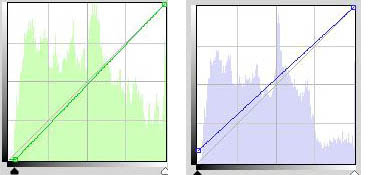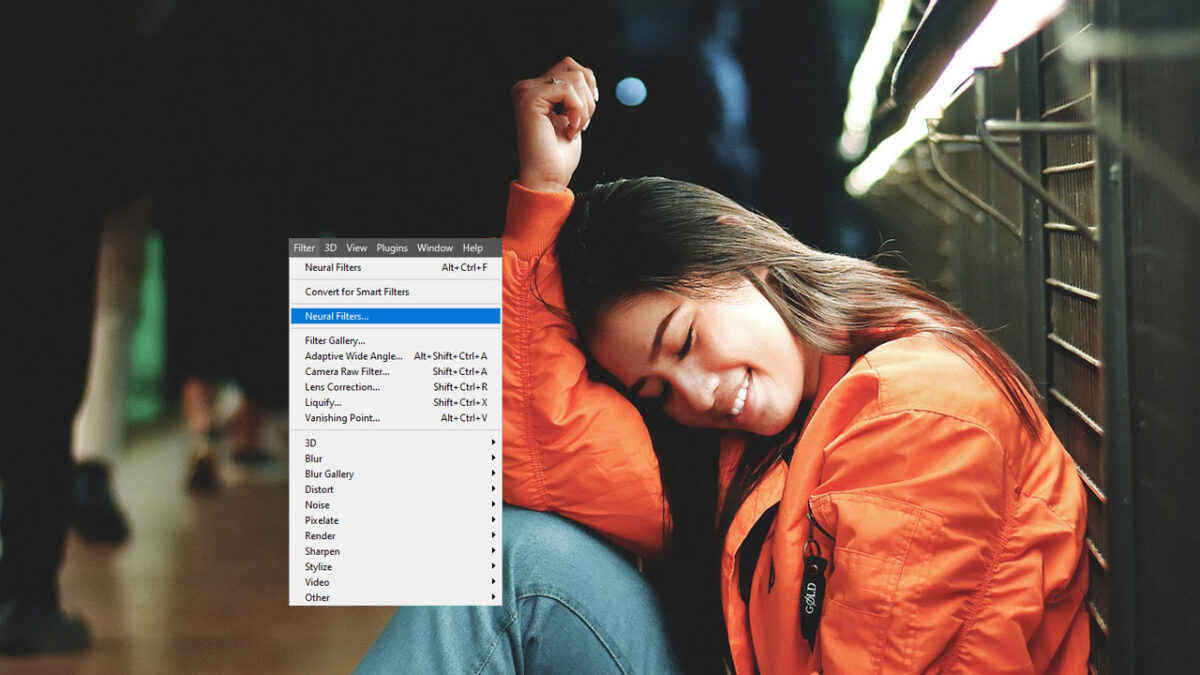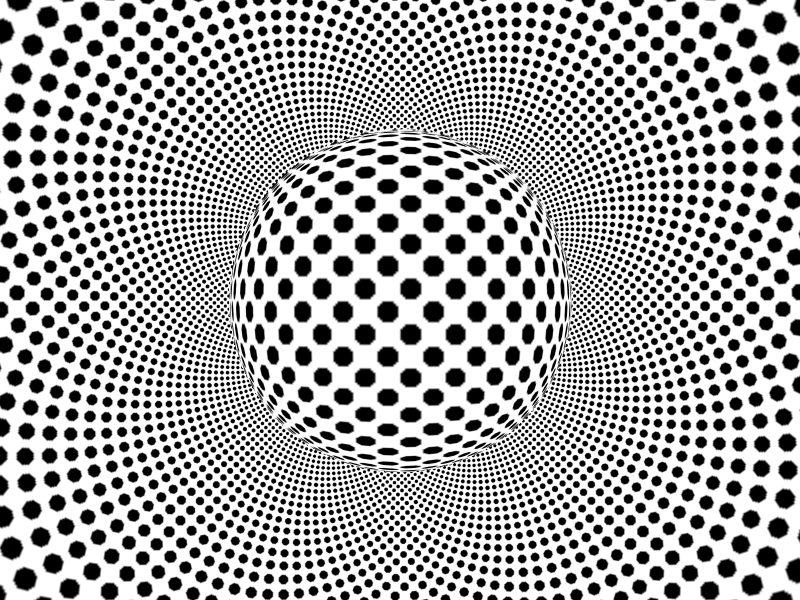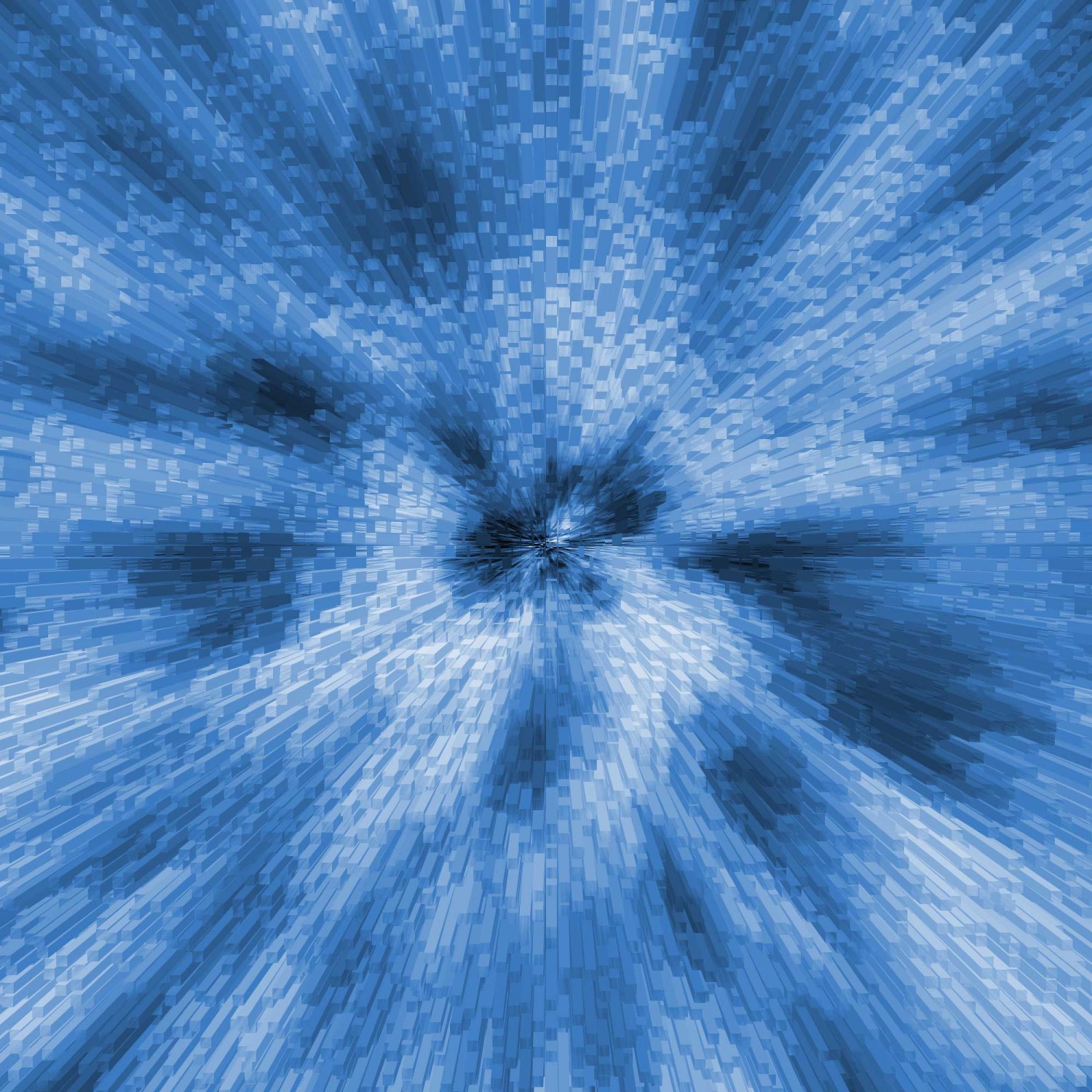Тонування фотографії: 11 уроків від китайських фотошоперів. Урок 7

Ефекти
Невеликі поради перед обробкою:
1.Ви можете не виконувати всі дії по уроку, якщо вам на якомусь етапі подобається результат.
2. Для того, щоб отримати схожий результат, необхідно, щоб ваше фото було схоже з тим, що в уроці, а ще не варто слідувати чітко тим цифрам, що вказані - на ваших фото, можливо десь треба буде додати, десь то зменшити.
3.Перед обробкою вашого фото, пам'ятайте - спочатку необхідно зробити ретуш, прибрати зайве, кадрувати, додати різкість, і тільки потім приступати до корекції. 1) Відкриваємо вихідне зображення: 2) Створюємо коригувальний шар Selective Color і виставляємо наступні настройки:
Червоні: 10, -100, -65, 0
Зелені: -100, 100, -100, 100
Пурпурові: 100, -64, 100, 100
Після чого накладаємо маску на шкіру моделі. Отримуємо результат: 3) Створимо коригувальний шар Curves і пограємось в синьому і зеленому каналах: Отримаємо результат: 4) Створимо коригувальний шар Color Balance і виставимо наступні настройки:
Середні тони: -5, 5, 25
Отримаємо наступний результат: 5) Створимо коригувальний шар Selective Color і виставляємо наступні настройки:
Червоні: -15, -40, 0, 0
Жовті: 100, 100, -60, 0
Сині : 20, 0, 100, 30
Отримаємо результат: 6) Cтворимо коригувальний шар Brightness/Contrast і підвищимо яскравість до "8", а контрастність знизимо до "-10" 7) Наостанок створимо коригувальний шар Hue/Saturation і знизимо на власний розсуд насиченість червоного кольору.
Отримаємо фінальний результат:
1.Ви можете не виконувати всі дії по уроку, якщо вам на якомусь етапі подобається результат.
2. Для того, щоб отримати схожий результат, необхідно, щоб ваше фото було схоже з тим, що в уроці, а ще не варто слідувати чітко тим цифрам, що вказані - на ваших фото, можливо десь треба буде додати, десь то зменшити.
3.Перед обробкою вашого фото, пам'ятайте - спочатку необхідно зробити ретуш, прибрати зайве, кадрувати, додати різкість, і тільки потім приступати до корекції. 1) Відкриваємо вихідне зображення: 2) Створюємо коригувальний шар Selective Color і виставляємо наступні настройки:
Червоні: 10, -100, -65, 0
Зелені: -100, 100, -100, 100
Пурпурові: 100, -64, 100, 100
Після чого накладаємо маску на шкіру моделі. Отримуємо результат: 3) Створимо коригувальний шар Curves і пограємось в синьому і зеленому каналах: Отримаємо результат: 4) Створимо коригувальний шар Color Balance і виставимо наступні настройки:
Середні тони: -5, 5, 25
Отримаємо наступний результат: 5) Створимо коригувальний шар Selective Color і виставляємо наступні настройки:
Червоні: -15, -40, 0, 0
Жовті: 100, 100, -60, 0
Сині : 20, 0, 100, 30
Отримаємо результат: 6) Cтворимо коригувальний шар Brightness/Contrast і підвищимо яскравість до "8", а контрастність знизимо до "-10" 7) Наостанок створимо коригувальний шар Hue/Saturation і знизимо на власний розсуд насиченість червоного кольору.
Отримаємо фінальний результат:
Автор: 大眼仔~旭 Переклад: svit4u
Ctrl
Enter
Помітили помЫлку
Виділіть текст та натисніть Ctrl+EnterКоментарі (0)
Топ із цієї категоріі
 Перефарбовуємо літо в осінь в Photoshop
Перефарбовуємо літо в осінь в Photoshop Друзі, цього разу я збираюся показати вам простий трюк, як зробити зелене листя червоним, як восени, в Photoshop.